本文主要是介绍todesk连接ubuntu显示当前系统并无桌面环境,或无显示器,无法显示远程桌面,您需要自行安装X11桌面环境,或者使用终端文件功能,希望对大家解决编程问题提供一定的参考价值,需要的开发者们随着小编来一起学习吧!
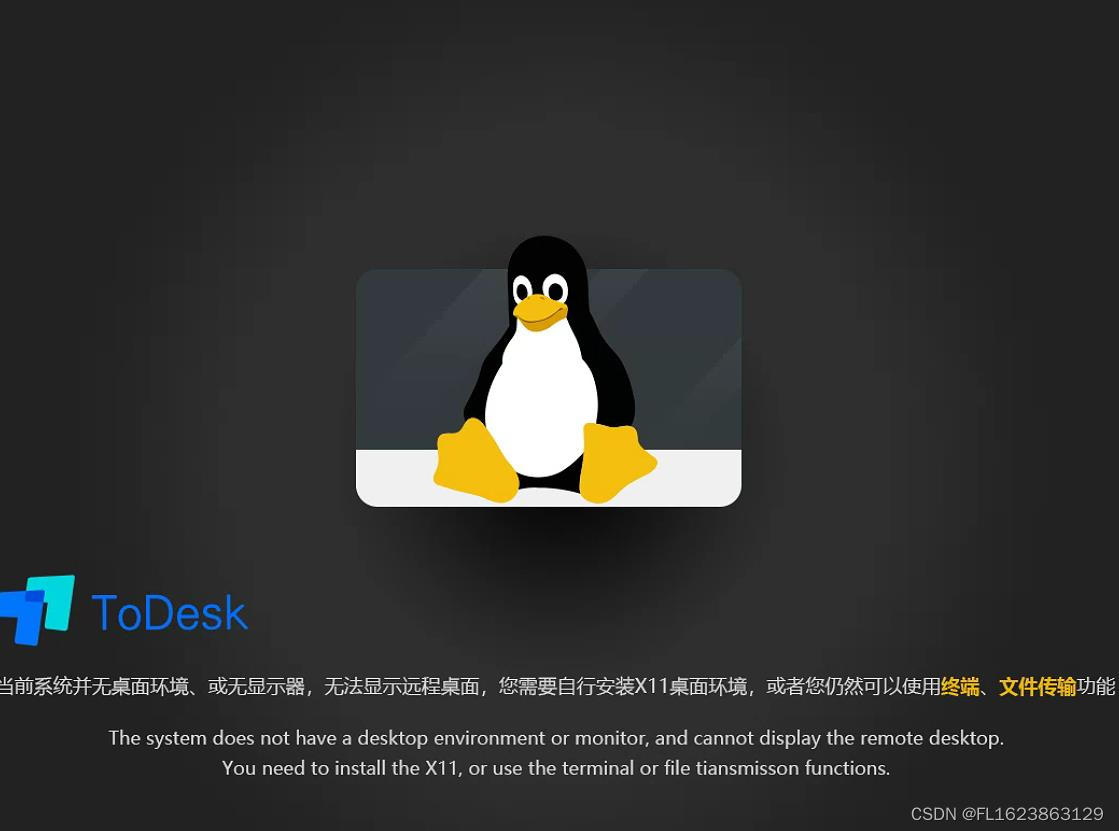
ToDesk远程遇到的问题如上图,换向日葵直接黑屏;
问题原因
截止发文时间,Todesk只支持X11协议,没有适配最新的Wayland协议,所以我们需要把窗口系统调整为X11才可以。

解决方法
修改配置文件,关闭wayland
sudo vim /etc/gdm3/custom.conf
1.把#WaylandEnable=false前的#号删掉
重启
reboot
重启完成后,todesk就可以远程连接了。
背景知识
我们能看到的图形界面(GUI)都依赖于显示服务器(Display Server)。显示服务器(Display Server)是任何图形用户界面(尤其是窗口系统)中的关键组件。它是图形用户界面(GUI)的基本组件,位于图形界面和内核之间。借助显示服务器(Display Server),我们才可以将计算机与GUI一起使用。没有它,我们将只能使用命令行界面(TTY)。
桌面环境(Gnome、KDE、Xfce、MATE等)使用了底层的显示服务器
因为X系列协议(X11表示X协议11代版本)已经存在很久了,有一些历史设计包袱。所以Linux为了更安全合理。Ubuntu 21.04之后,现在默认启用Wayland协议了。但是也正因为X11协议已经在市场上存续了很多年,所以很多软件还是基于X11实现的,这就导致了一些不兼容的问题。在未来或许还是Wayland协议的天下。
这篇关于todesk连接ubuntu显示当前系统并无桌面环境,或无显示器,无法显示远程桌面,您需要自行安装X11桌面环境,或者使用终端文件功能的文章就介绍到这儿,希望我们推荐的文章对编程师们有所帮助!








